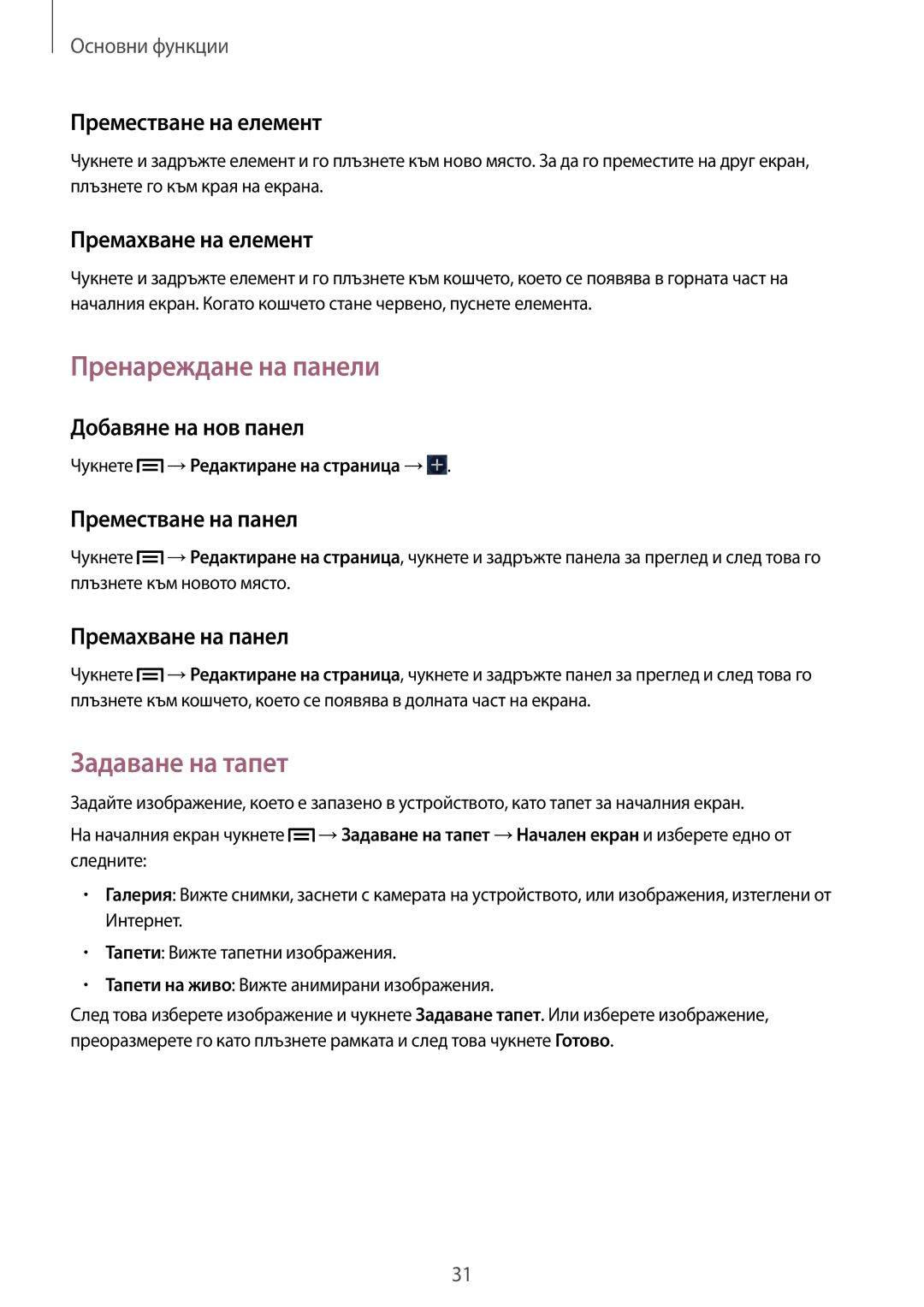Основни функции
Преместване на елемент
Чукнете и задръжте елемент и го плъзнете към ново място. За да го преместите на друг екран, плъзнете го към края на екрана.
Премахване на елемент
Чукнете и задръжте елемент и го плъзнете към кошчето, което се появява в горната част на началния екран. Когато кошчето стане червено, пуснете елемента.
Пренареждане на панели
Добавяне на нов панел
Чукнете ![]() →Редактиране на страница →
→Редактиране на страница →![]() .
.
Преместване на панел
Чукнете ![]() →Редактиране на страница, чукнете и задръжте панела за преглед и след това го плъзнете към новото място.
→Редактиране на страница, чукнете и задръжте панела за преглед и след това го плъзнете към новото място.
Премахване на панел
Чукнете ![]() →Редактиране на страница, чукнете и задръжте панел за преглед и след това го плъзнете към кошчето, което се появява в долната част на екрана.
→Редактиране на страница, чукнете и задръжте панел за преглед и след това го плъзнете към кошчето, което се появява в долната част на екрана.
Задаване на тапет
Задайте изображение, което е запазено в устройството, като тапет за началния екран.
На началния екран чукнете ![]() →Задаване на тапет →Начален екран и изберете едно от следните:
→Задаване на тапет →Начален екран и изберете едно от следните:
•Галерия: Вижте снимки, заснети с камерата на устройството, или изображения, изтеглени от Интернет.
•Тапети: Вижте тапетни изображения.
•Тапети на живо: Вижте анимирани изображения.
След това изберете изображение и чукнете Задаване тапет. Или изберете изображение, преоразмерете го като плъзнете рамката и след това чукнете Готово.
31